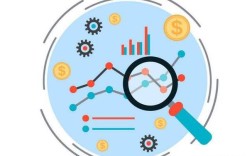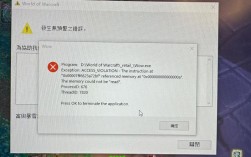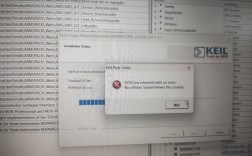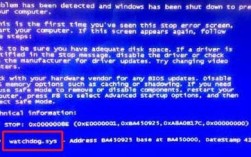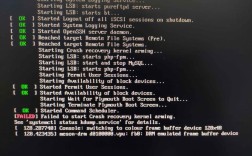在苹果手机的使用过程中,刷机是一项常见但有时也充满挑战的操作,刷机报错6是用户在进行刷机操作时可能遇到的一个常见问题,其原因多样且复杂,以下是对这一报错问题的全面分析:
报错原因分析
1、硬件问题:
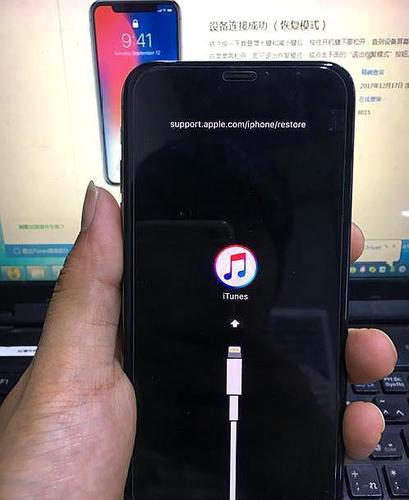
硬盘问题:在某些情况下,如苹果XR,刷机报错6可能与硬盘有关,这通常发生在刷机过程的20%左右,可能是由于硬盘损坏或数据错误导致的。
码片和硬盘问题:对于iPhone6等型号,刷机报错6可能涉及码片(存储芯片)和硬盘的问题,码片的B1和B2脚断线可能导致刷机失败。
2、软件问题:
iTunes版本过低或损坏:使用过时或损坏的iTunes版本进行刷机可能导致报错6,更新到最新版本的iTunes并重新安装可能解决问题。
非正版或精简版系统:在某些情况下,使用非正版或精简版的操作系统进行刷机可能导致必要组件缺失,从而引发报错。
固件文件错误:刷入错误的系统文件也可能导致刷机失败,确保下载并使用正确的固件文件是解决此类问题的关键。
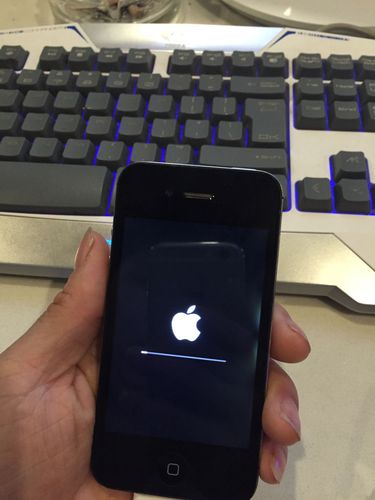
3、连接问题:
USB接口问题:电脑的USB接口可能存在问题,导致刷机过程中出现错误,清理所有USB接口并使用主USB口重新连接设备可能有助于解决问题。
电脑系统问题:在某些情况下,电脑的操作系统可能是非正版或存在其他问题,导致刷机失败,更换一台电脑进行尝试可能是一个有效的解决方案。
解决方法
| 步骤 | 描述 |
| 1 | 更新iTunes至最新版本并重新安装。 |
| 2 | 进入DFU恢复模式并尝试重新刷机。 |
| 3 | 清理电脑的USB接口并使用主USB口重新连接设备。 |
| 4 | 更换一台电脑并尝试重新刷机。 |
| 5 | 检查并修复硬盘或码片问题(如适用)。 |
| 6 | 确保下载并使用正确的固件文件。 |
FAQs
1、为什么更新iTunes可以解决刷机报错6的问题?
回答:更新iTunes可以解决因版本过低或软件损坏导致的刷机报错6问题,新版本的iTunes可能修复了旧版本中的bug,提供了更稳定的刷机环境。
2、如何进入DFU恢复模式进行刷机?

回答:进入DFU恢复模式的方法如下:首先将iPhone关机,然后同时按住开关机键和home键,当看到白苹果logo时松开关机键,但home键要一直按住不放,这时开启iTunes,系统会提示你进行恢复模式,按住键盘上的shift键,点“恢复”按钮,选择你想使用的固件进行恢复。
通过上述分析和建议,用户可以更好地理解和处理苹果手机刷机报错6的问题,无论是硬件还是软件问题,采取正确的步骤和方法通常可以有效解决问题,如果问题依然无法解决,建议联系专业的技术支持或前往苹果授权服务中心进行进一步的检查和维修。